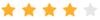在Windows11电脑中用户因上网需求,要重新添加一个新的网络,但不知道详细的添加方法步骤。用户首先打开电脑的网络和共享中心,点击更改网络设置就能开始添加了。下面小编分享Windows11系统新网络的详细添加方法,帮助更多的用户完成新网络的添加操作。
Windows11电脑添加新网络的方法:
1. 在桌面右下角点击宽带连接图标进入网络设置页面。
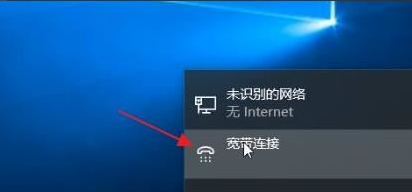
2. 点击网络和共享中心按钮。
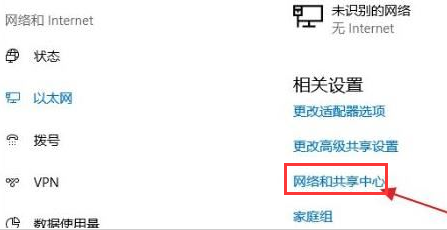
3. 在更改网络设置栏目中点击设置新的连接或网络按钮。
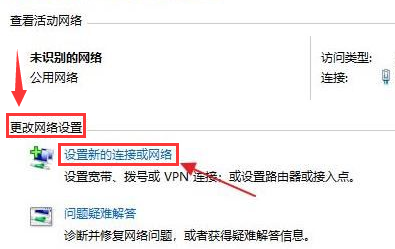
4. 在连接到Internet选项中创建一个新宽带连接。
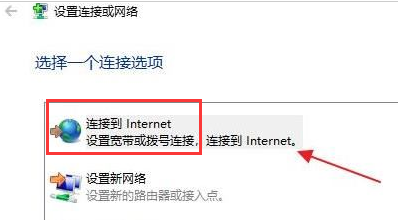
5. 输入新网络的用户名以及密码信息。
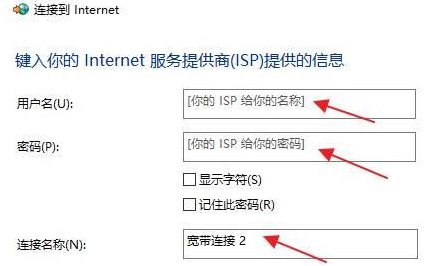
6. 最后点击连接按钮等待网络连接成功即可。
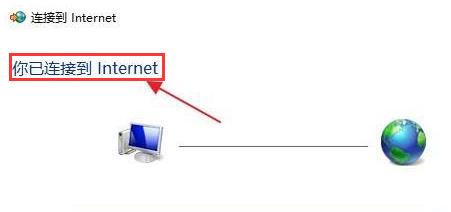
以上就是系统之家小编为你带来的关于“Windows11电脑添加新网络的方法”的全部内容了,希望可以解决你的问题,感谢您的阅读,更多精彩内容请关注系统之家官网。

 时间 2023-12-21 11:47:31
时间 2023-12-21 11:47:31 作者 admin
作者 admin 来源
来源